
时间:2020-07-03 14:15:06 来源:www.win10xitong.com 作者:win10
大家都知道,我们生活中离不开电脑,在使用电脑的过程可能就会碰到win10系统安装oracle提示指定的问题,因为这个问题还是比较少见的,所以很多网友都不知道该如何解决,如果你很着急,身边又暂时找不到人可以处理win10系统安装oracle提示指定的问题,我们在查阅很多资料后,确定这样的步骤可以解决:1、这里出现这样的错误是你没有吧原先的那些关于oracle的东西给清理干净,这里我们先再次的对你的oracle进行一次彻底的卸载吧;2、首先启动你的计算机→管理→服务,然后关掉你oracle的所有相关服务就很快的能够处理好这个问题了。下面我们用图文来详细的说一下win10系统安装oracle提示指定的详尽操作教程。
1、这里出现这样的错误是你没有吧原先的那些关于oracle的东西给清理干净,这里我们先再次的对你的oracle进行一次彻底的卸载吧;
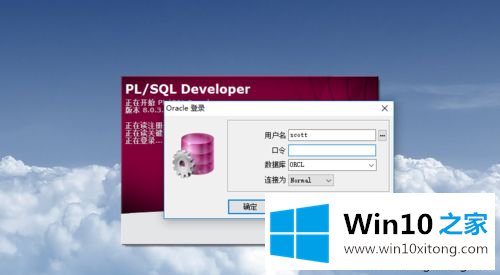
2、首先启动你的计算机→管理→服务,然后关掉你oracle的所有相关服务;
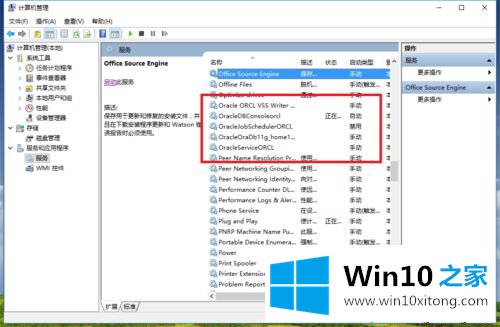
3、打开开始菜单,找到oracle根目录;
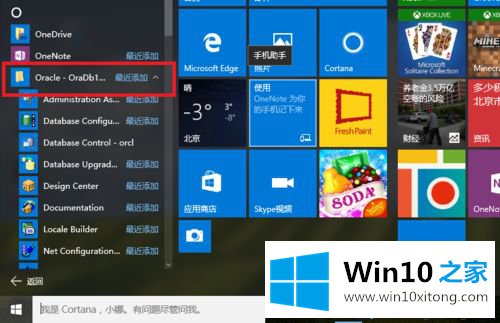
4、选择里面地的Universal installer然后打开;
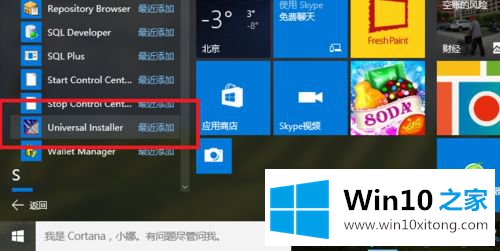
5、进入如下的图标之后呢,选择卸载产品;
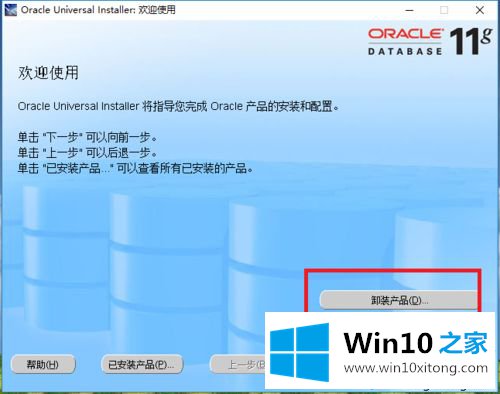
6、注意了,在点击完卸载产品后呢,这里的所有父类子类选项都必须要选择上。然后进行卸载,当然了这里卸载完毕之后呢,你的oracle是还没有卸载完毕的;
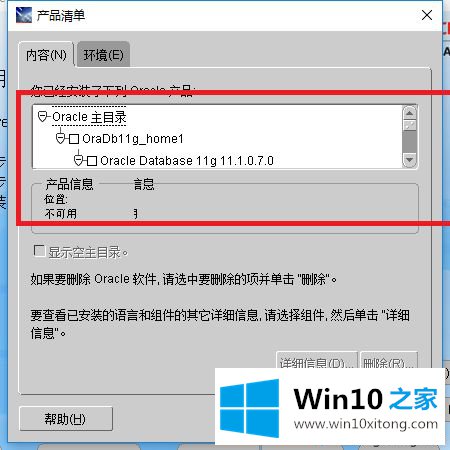
7、接下来我们需要进行如下的重要三步:
运行regedit,选择HKEY_LOCAL_MACHINE\SOFTWARE\ORACLE,按del键删除这个入口。 运行regedit,选择HKEY_LOCAL_MACHINE\SYSTEM\CurrentControlSet\Services,滚动 这个列表,删除所有Oracle入口。 运行refedit,HKEY_LOCAL_MACHINE\SYSTEM\CurrentControlSet\Services\Eventlog\Application, 删除所有Oracle入口。
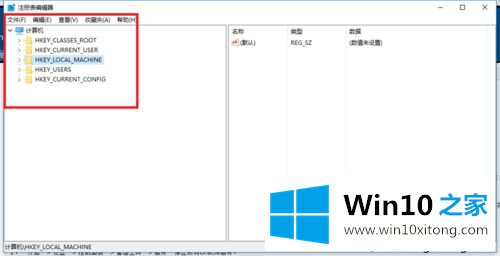
8、右击我的电脑,点击属性,然后进入如下的列表,然后点击高级系统设置;
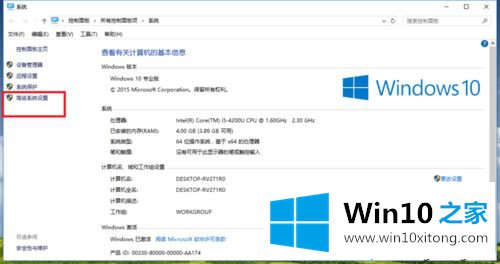
9、进入如下界面之后,选择环境变量;
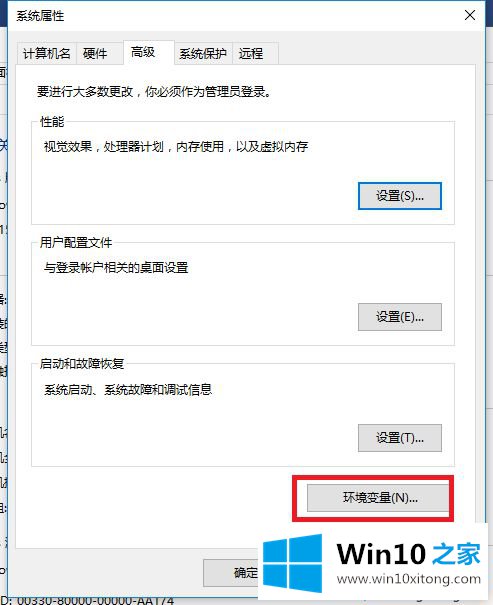
10、找到一个path的然后双击;
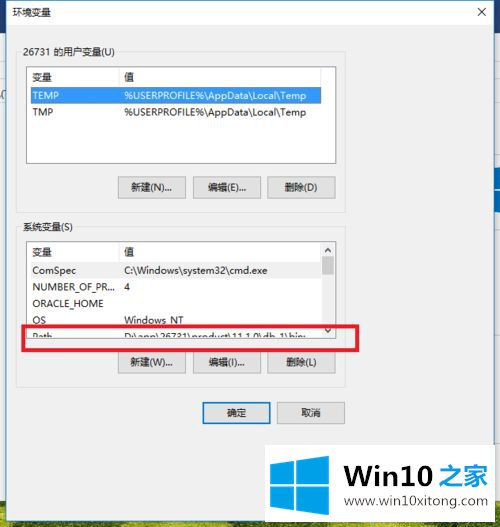
11、在里面删除掉所有关于orale的环境变量;
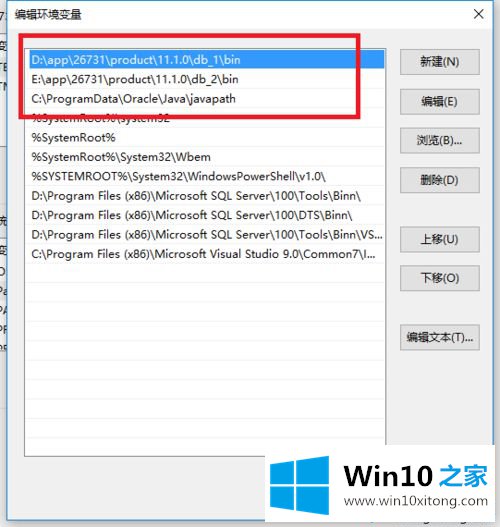
12、然后进入到你的oracle数据库的安装目录然后删除目录文件夹。随后呢重新启动你的电脑,再次进行安装;
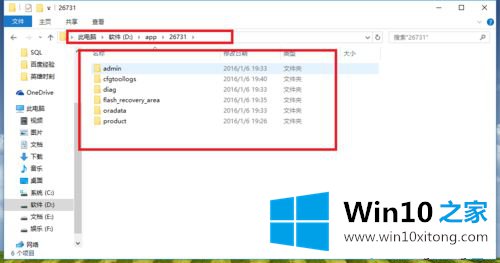
13、再次安装oracle的时候呢,尽量以管理员的方式进行安装和兼容性进入安装。
关于win10系统安装oracle提示指定的SID在本机上已经存在如何解决就给大家介绍到这边了,希望可以帮助到大家。
上边的方法教程就是有关win10系统安装oracle提示指定的详尽操作教程,还没有学会的网友可以再多阅读几次上面的内容,按照方法一步一步的做,就可以解决的。最后希望多多支持本站。